Excel cho phép người dùng ẩn cột để tập trung vào dữ liệu cần thiết. Tuy nhiên, việc hiển thị lại các cột bị ẩn đôi khi gây khó khăn. Bài viết này sẽ hướng dẫn chi tiết cách bỏ ẩn cột trong Excel, từ thao tác đơn giản đến các kỹ thuật nâng cao, giúp bạn dễ dàng quản lý dữ liệu.
Trong phần mở đầu này, chúng ta sẽ tìm hiểu cách hiển thị cột bị ẩn trong Excel. Đây là một kỹ năng quan trọng, giúp bạn truy cập lại toàn bộ dữ liệu khi cần thiết.
Bỏ Ẩn Tất Cả Cột Trong Excel
Dù bạn có một hay nhiều cột bị ẩn, việc hiển thị tất cả chúng cùng lúc rất đơn giản với tính năng “Unhide” của Excel.
Chọn toàn bộ bảng tính bằng cách nhấp vào hình tam giác nhỏ ở góc trên bên trái.
 Chọn toàn bộ bảng tính
Chọn toàn bộ bảng tínhNhấp chuột phải vào bảng và chọn “Unhide”.
 Chọn Unhide
Chọn Unhide
Sử Dụng Macro VBA Để Tự Động Bỏ Ẩn Cột
Nếu thường xuyên làm việc với cột ẩn, macro VBA dưới đây sẽ giúp tự động hóa quá trình, tiết kiệm thời gian.
 Macro VBA
Macro VBA
Bỏ Ẩn Cột Được Chọn
Nếu chỉ muốn hiển thị một số cột cụ thể trong bảng tính lớn, hãy làm theo các bước sau:
- Xác định vị trí các cột bị ẩn.
- Chọn các cột liền kề cột cần bỏ ẩn. Ví dụ, để hiển thị cột B, chọn cột A và C.
 Chọn cột liền kề
Chọn cột liền kề - Vào tab “Home”.
- Chọn “Format” -> “Hide & Unhide” -> “Unhide Columns”.
 Bỏ ẩn cột
Bỏ ẩn cột
Bỏ Ẩn Cột A Bằng Go To Và Format
Việc bỏ ẩn cột đầu tiên (cột A) có thể thực hiện theo cách sau:
- Nhấn
F5hoặc vào “Home” -> “Find & Select” -> “Go To…”.
 Go To
Go To - Nhập “A1” vào ô “Reference” và nhấn “OK”.
 Nhập A1
Nhập A1 - Ô A1 sẽ được chọn (dù bạn không nhìn thấy).
- Vào “Home” -> “Format” -> “Hide & Unhide” -> “Unhide Columns”.
 Bỏ ẩn cột A
Bỏ ẩn cột A
Bỏ Ẩn Cột Đầu Tiên Bằng Cách Mở Rộng
Một cách khác để bỏ ẩn cột A là:
- Chọn tiêu đề cột B.
 Chọn cột B
Chọn cột B - Di chuyển chuột sang trái đến khi xuất hiện mũi tên hai chiều.
 Mũi tên hai chiều
Mũi tên hai chiều - Kéo chuột sang phải để mở rộng cột A.
 Mở rộng cột A
Mở rộng cột A
Chọn Cột Ẩn A Để Hiển Thị
- Chọn tiêu đề cột B.
 Chọn cột B
Chọn cột B - Kéo chuột sang trái đến khi đường viền đổi màu, lúc này cột A đã được chọn.
 Chọn cột A
Chọn cột A - Vào “Home” -> “Format” -> “Hide & Unhide” -> “Unhide Columns”.
 Bỏ ẩn cột A
Bỏ ẩn cột A
Hiển Thị Cột Ẩn Bằng Go To Special
“Go To Special” giúp xác định cột ẩn, đặc biệt hữu ích với bảng tính lớn:
- Vào tab “Home”.
- Chọn “Find & Select” -> “Go to Special …”.
 Go to Special
Go to Special - Chọn “Visible cells only” và nhấn “OK”.
 Visible cells onlyPhần hiển thị của bảng sẽ được chọn, cột liền kề cột ẩn có viền trắng.
Visible cells onlyPhần hiển thị của bảng sẽ được chọn, cột liền kề cột ẩn có viền trắng.
 Viền trắng
Viền trắng
Sử Dụng Document Inspector
Với bảng tính rất lớn, “Document Inspector” là lựa chọn hiệu quả hơn:
- Vào “File” -> “Check for Issues” -> “Inspect Document”.
 Inspect Document
Inspect Document - Lưu thay đổi nếu cần.
 Lưu thay đổi
Lưu thay đổi - Chọn “Hidden Rows and Columns”.
 Hidden Rows and Columns
Hidden Rows and Columns - Nhấn “Inspect”.
- Kết quả kiểm tra sẽ hiển thị, cho phép bạn xóa hoặc bỏ ẩn cột.
 Kết quả kiểm tra
Kết quả kiểm tra
Ngăn Chặn Bỏ Ẩn Cột
Để bảo vệ dữ liệu quan trọng, bạn có thể ngăn chặn việc bỏ ẩn cột:
- Chọn toàn bộ bảng tính.
 Chọn toàn bộ bảng tính
Chọn toàn bộ bảng tính - Nhấp chuột phải và chọn “Format Cells”.
 Format Cells
Format Cells - Trong tab “Protection”, bỏ chọn “Locked”.
 Bỏ chọn Locked
Bỏ chọn Locked - Nhấn “OK”.
- Chọn cột cần bảo vệ.
 Chọn cột cần bảo vệ
Chọn cột cần bảo vệ - Nhấp chuột phải và chọn “Format Cells”.
 Format Cells
Format Cells - Trong tab “Protection”, chọn “Locked”.
 Chọn Locked
Chọn Locked - Nhấn “OK”.
- Ẩn cột đã chọn.
 Ẩn cột
Ẩn cột - Vào tab “Review” và chọn “Protect Sheet”.
 Protect Sheet
Protect Sheet - Đảm bảo “Select locked cells” và “Select unlocked cells” được chọn, sau đó nhập mật khẩu.
 Nhập mật khẩu
Nhập mật khẩu - Tùy chọn “Unhide” sẽ bị vô hiệu hóa.
 Unhide bị vô hiệu hóa
Unhide bị vô hiệu hóa
Kết Luận
Bài viết đã hướng dẫn chi tiết cách hiển thị cột ẩn trong Excel, từ các thao tác cơ bản đến nâng cao. Hy vọng bài viết cung cấp kiến thức hữu ích, giúp bạn làm việc hiệu quả hơn với Excel. Tìm hiểu thêm các thủ thuật Excel khác trên Thủ Thuật để nâng cao kỹ năng văn phòng.


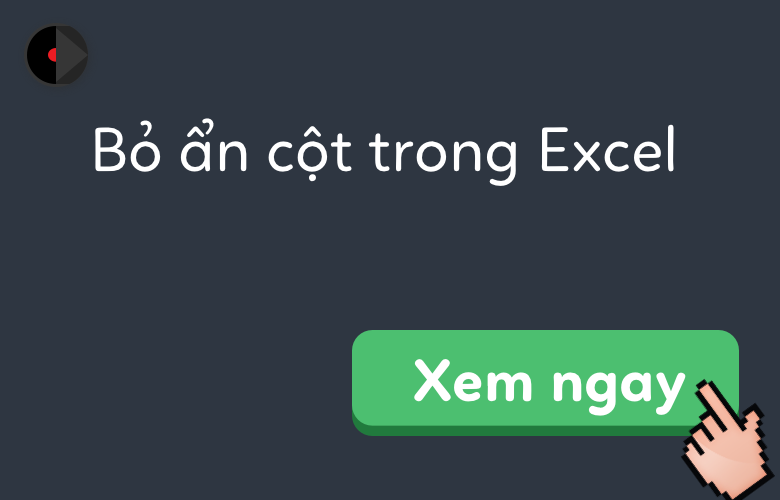
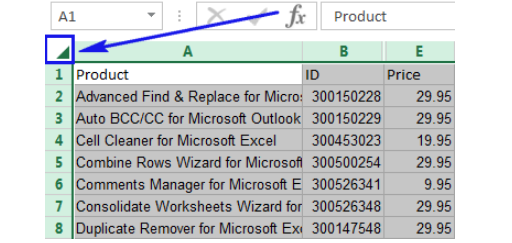 Chọn toàn bộ bảng tính
Chọn toàn bộ bảng tính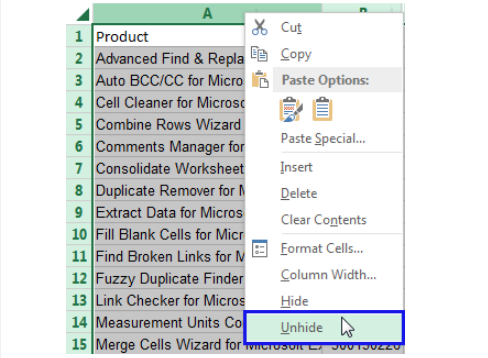 Chọn Unhide
Chọn Unhide Chọn cột liền kề
Chọn cột liền kề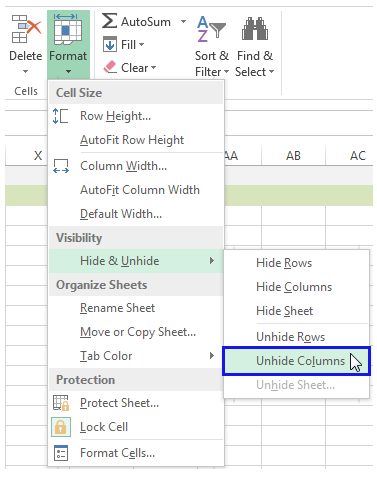 Bỏ ẩn cột
Bỏ ẩn cột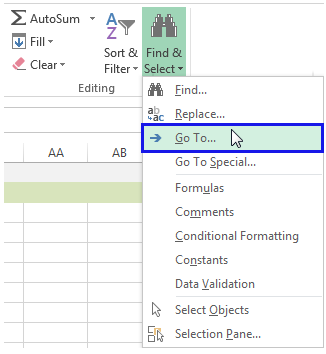 Go To
Go To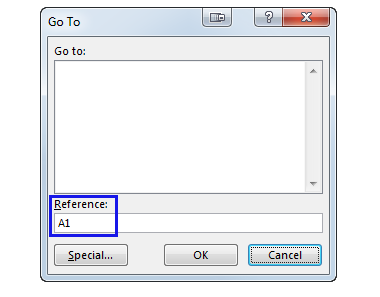 Nhập A1
Nhập A1 Bỏ ẩn cột A
Bỏ ẩn cột A Chọn cột B
Chọn cột B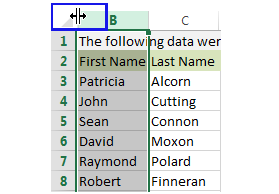 Mũi tên hai chiều
Mũi tên hai chiều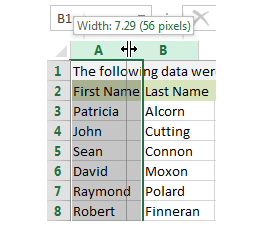 Mở rộng cột A
Mở rộng cột A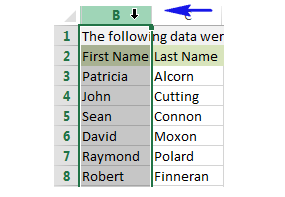 Chọn cột B
Chọn cột B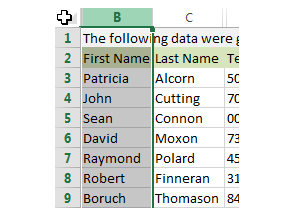 Chọn cột A
Chọn cột A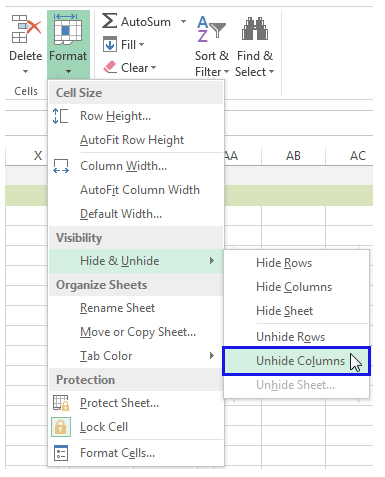 Bỏ ẩn cột A
Bỏ ẩn cột A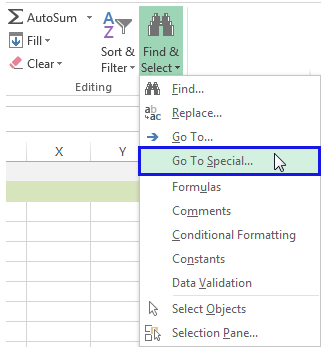 Go to Special
Go to Special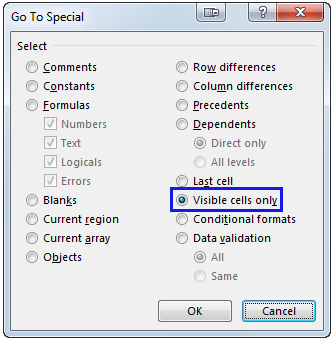 Visible cells onlyPhần hiển thị của bảng sẽ được chọn, cột liền kề cột ẩn có viền trắng.
Visible cells onlyPhần hiển thị của bảng sẽ được chọn, cột liền kề cột ẩn có viền trắng.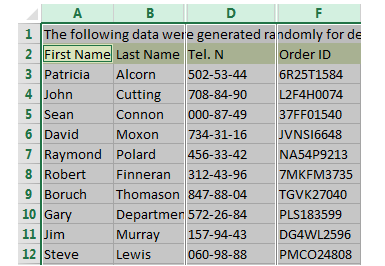 Viền trắng
Viền trắng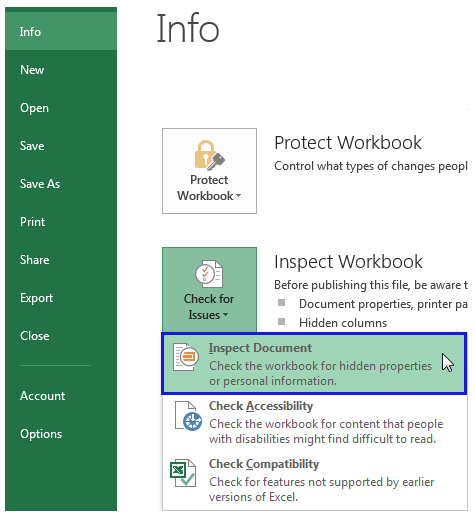 Inspect Document
Inspect Document Lưu thay đổi
Lưu thay đổi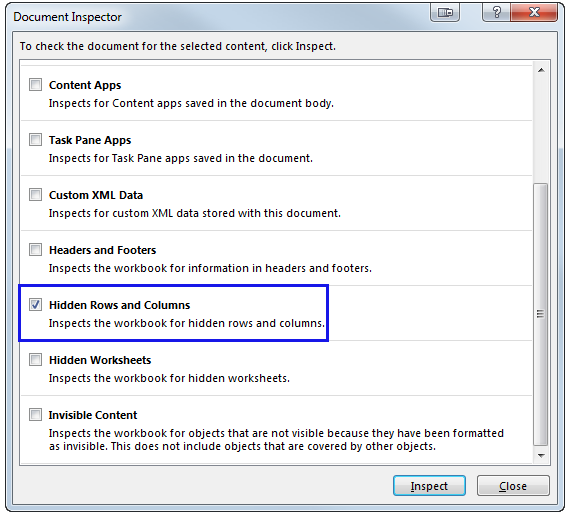 Hidden Rows and Columns
Hidden Rows and Columns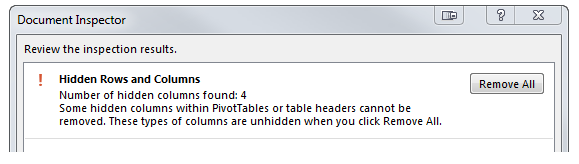 Kết quả kiểm tra
Kết quả kiểm tra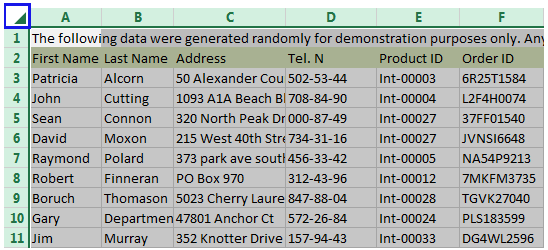 Chọn toàn bộ bảng tính
Chọn toàn bộ bảng tính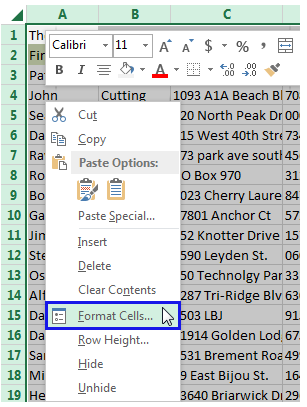 Format Cells
Format Cells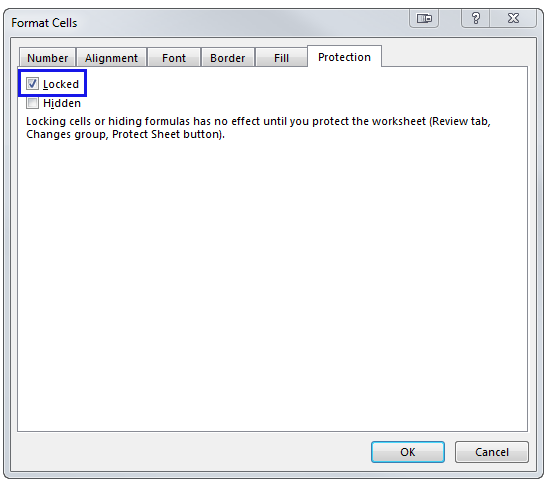 Bỏ chọn Locked
Bỏ chọn Locked Chọn cột cần bảo vệ
Chọn cột cần bảo vệ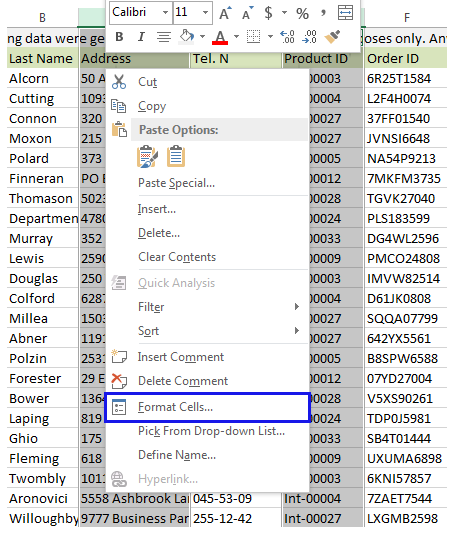 Format Cells
Format Cells Chọn Locked
Chọn Locked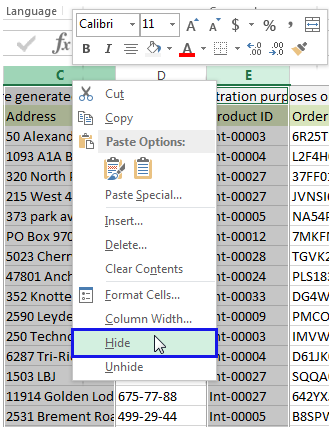 Ẩn cột
Ẩn cột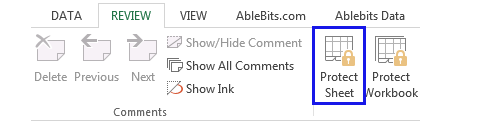 Protect Sheet
Protect Sheet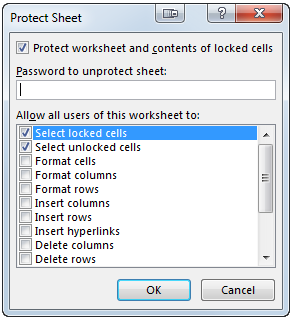 Nhập mật khẩu
Nhập mật khẩu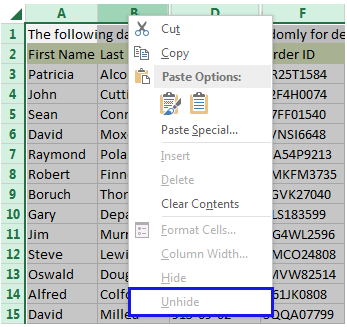 Unhide bị vô hiệu hóa
Unhide bị vô hiệu hóa









Discussion about this post